تجميد رسائل iPhone: 5 طرق لإصلاحه
لقد مررنا جميعًا بموقف كنت تسعد فيه باستخدام iPhone الخاص بك للوصول إلى رسائلك أو قائمة التشغيل الخاصة بك أو حتى موقع الويب المفضل لديك عندما يتوقف الجهاز فجأة عن العمل. لم تعد الشاشة مستجيبة وقد تتحول أحيانًا إلى اللون الأسود. هذه المشاكل شائعة جدًا وهناك أشياء معينة يمكنك القيام بها لإصلاح المشكلة بشكل نهائي.
في هذه المقالة ، سنبحث في 5 طرق لإصلاح جهاز iPhone مجمّد. إنها سهلة الإنجاز وتعمل دائمًا.
- الجزء 1: فرض إغلاق أحد التطبيقات
- الجزء 2: إصلاح مشكلة تجميد رسائل iPhone دون فقد البيانات
- الجزء 3: تعطيل التطبيقات غير الضرورية
- الجزء 4: إصلاح مشكلة تجميد رسائل iPhone عن طريق تحديث iOS
- الجزء 5: إفراغ بعض المساحة لإصلاح مشكلة تجميد رسائل iPhone
الجزء 1: فرض إغلاق أحد التطبيقات
في بعض الأحيان ، قد يتسبب أحد التطبيقات غير المستجيبة في تجميد جهازك في هذه الحالة ، فأنت بحاجة إلى إجبار التطبيق على الإغلاق ومن ثم سيعود جهازك إلى طبيعته. إليك كيفية فرض إغلاق أحد التطبيقات:
- اضغط على زر الصفحة الرئيسية مرتين بسرعة كبيرة. سترى معاينات صغيرة لأحدث التطبيقات المستخدمة.
- اسحب إلى اليسار للعثور على التطبيق الذي تريد إغلاقه
- اسحب لأعلى في معاينة التطبيق لإغلاقه
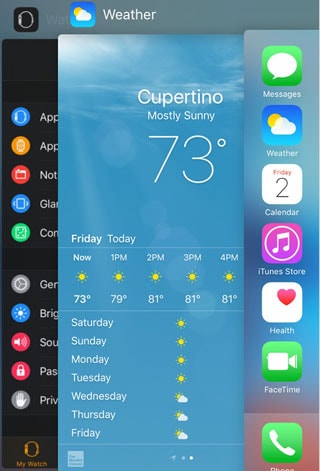
الجزء 2: إصلاح مشكلة تجميد رسائل iPhone دون فقد البيانات
إذا كنت تريد إصلاح مشكلة تجميد رسائل iPhone بسهولة وأمان ، فيمكنك تحديث البرنامج الثابت لجهازك باستخدام DrFoneTool – إصلاح النظام. يمكن أن يساعدك في إعادة جهازك إلى طبيعته في أقل من 10 دقائق. DrFoneTool – تم تطوير إصلاح النظام لإصلاح العديد من أخطاء iPhone ومشاكل الأنظمة ومشاكل البرامج. وقد نالت Wondershare ، الشركة الأم التي أنشأت DrFoneTool ، إشادة كبيرة من قبل مجلة Forbes عدة مرات. نأمل حقًا أن يكون هذا البرنامج مفيدًا ومفيدًا لك.

DrFoneTool – إصلاح النظام
إصلاح مشكلة تجميد رسائل iPhone مع فقدان البيانات!
- إصلاح مع العديد من مشكلات نظام iOS مثل وضع الاسترداد ، شعار أبل أبيض, شاشة سوداء، التكرار عند البداية ، إلخ.
- فقط قم بإصلاح نظام iOS الخاص بك إلى الوضع الطبيعي ، ولا تفقد البيانات على الإطلاق.
- يعمل على إصلاح أخطاء iPhone الأخرى وأخطاء iTunes ، مثل خطأ iTunes 4013, خطأ 14, خطأ iTunes 27 وأكثر من ذلك.
- يعمل مع جميع طرز iPhone و iPad و iPod touch.
- كسب ملايين العملاء المخلصين لأكثر من 15 عامًا.
كيفية إصلاح مشكلة تجميد رسائل iPhone
خطوة 1: قم بتنزيل وتثبيت DrFoneTool على جهاز الكمبيوتر الخاص بك. قم بتشغيل البرنامج ثم حدد خيار ‘إصلاح’.

قم بتوصيل جهازك باستخدام كبلات USB وانتظر حتى يكتشف البرنامج الجهاز. انقر فوق ‘ابدأ’ للمتابعة.

خطوة 2: الخطوة التالية هي تنزيل البرنامج الثابت. سيتعرف البرنامج على جهازك ويقدم أحدث إصدار من iOS لجهازك. ما عليك سوى النقر فوق ‘تنزيل’ لبدء العملية.

خطوة 3: انتظر حتى يكمل البرنامج تنزيل البرنامج الثابت.

خطوة 4: سيبدأ DrFoneTool في إصلاح نظام التشغيل iOS تلقائيًا. لن تستغرق العملية برمتها أكثر من 10 دقائق. بعد انتهاء العملية ، سيتم إعلامك بإعادة تشغيل الجهاز في ‘الوضع العادي’

الجزء 3: تعطيل التطبيقات غير الضرورية
هناك طريقة أخرى لمنع هذه المشكلة وهي تعطيل التطبيقات غير المرغوب فيها. لدينا جميعًا تطبيقات قمنا بتنزيلها ولكن لسبب أو لآخر لم نتمكن من استخدامها. سيؤدي حذف هذه التطبيقات إلى تحسين أداء جهازك وإخلاء مساحة أكبر ومنع حدوث مشكلات تشغيلية في الجهاز.
يمكنك بسهولة حذف أحد التطبيقات من الشاشة الرئيسية. ما عليك سوى النقر مع الاستمرار على أيقونة التطبيق وانتظر حتى يهتز. ثم اضغط على ‘X’ التي تظهر في الزاوية اليمنى العليا من الأيقونة.
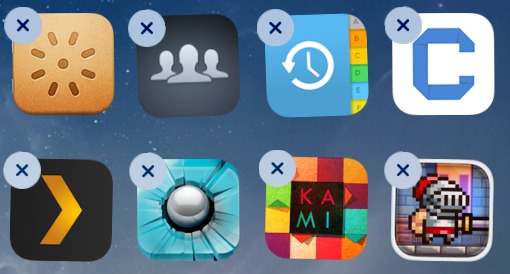
يمكنك أيضًا الانتقال إلى الإعدادات> عام> الاستخدام> إدارة التخزين والعثور على التطبيق الذي لا تحتاجه. اضغط عليها ثم اضغط على زر ‘حذف التطبيق’ في الشاشة التالية.
الجزء 4: إصلاح مشكلة تجميد رسائل iPhone عن طريق تحديث iOS
يمكن أن تكون البرامج القديمة سببًا رئيسيًا لعدم استجابة الجهاز أو تجميده. لذلك ، فإن تخفيف هذه المشكلة سهل مثل تحديث نظام التشغيل iOS الخاص بالجهاز. يمكنك إما تحديث جهازك لاسلكيًا أو عبر iTunes. قبل تحديث iOS ، تذكر عمل نسخة احتياطية لجهاز iPhone الخاص بك!
1. لتحديث iOS لاسلكيًا ؛
- قم بتوصيل جهازك بمصدر للطاقة والاتصال بالإنترنت عبر Wi-Fi.
- انقر فوق الإعدادات> عام> تحديث البرنامج.
- انقر فوق تنزيل وتثبيت. إذا طُلب منك إزالة التطبيقات مؤقتًا لإنشاء مساحة ، فانقر فوق متابعة. سيتم إعادة تثبيت تطبيقاتك بعد التحديث.

- للتحديث الآن ، انقر فوق تثبيت. يمكنك أيضًا اختيار التثبيت لاحقًا. إذا طُلب منك ، أدخل رمز المرور.
2. للتحديث عبر iTunes:
- قم بتثبيت أحدث إصدار من iTunes على جهاز الكمبيوتر الخاص بك
- قم بتوصيل جهاز iPhone بجهاز الكمبيوتر الخاص بك ثم افتح iTunes وحدد الجهاز.
- انقر فوق ملخص ثم انقر فوق ‘التحقق من وجود تحديث’

- انقر فوق ‘تنزيل وتحديث’
- قم بتوصيل جهاز iPhone بجهاز الكمبيوتر الخاص بك ثم افتح iTunes وحدد الجهاز.
بعد تحديث iOS ، يمكنك التحقق من مشكلة التجميد و استعادة iPhone الخاص بك من النسخة الاحتياطية.
الجزء 5: إفراغ بعض المساحة لإصلاح مشكلة تجميد رسائل iPhone
قد يتجمد جهازك عندما لا تمنحه مساحة صغيرة للتنفس. من المهم عدم استخدام كل جزء من الذاكرة على جهازك. القاعدة العامة هي الاحتفاظ بمساحة خالية لا تقل عن 250 ميجابايت. يمكنك التحقق من المساحة المتبقية لديك من خلال الانتقال إلى أسفل علامة تبويب ملخص iPhone في iTunes.
إن أبسط طريقة للحفاظ على هذه المساحة الخالية البالغة 250 ميجابايت هي تقليل التنزيلات. احذف التطبيقات والأغاني غير الضرورية على جهازك. من المعروف أيضًا أن الرسائل النصية تسد جهازك ، لذا إذا كنت قد قرأت كل نصوصك ولم يكن لديك استخدام آخر لها ، فيجب عليك احذف بعض الرسائل النصية لإخلاء بعض المساحة.

ولكن ربما تكون الطريقة الأكثر فاعلية لإخلاء بعض المساحة على جهازك هي إزالة الملفات غير المرغوب فيها. هناك برامج وتطبيقات خاصة ، مثل DrFoneTool – ممحاة البيانات (iOS) يمكن أن تساعدك على القيام بذلك بسهولة.

DrFoneTool – ممحاة البيانات (iOS)
امسح iPhone / iPad كليًا أو جزئيًا في 5 دقائق.
- عملية بسيطة ، من خلال النقر.
- أنت تختار البيانات التي تريد محوها.
- يتم حذف البيانات الخاصة بك بشكل دائم.
- لا أحد يستطيع استرداد بياناتك الخاصة وعرضها.
يجب أن يعمل أحد هذه الحلول الخمسة على إلغاء تجميد جهازك. الحل الثاني هو الأكثر فعالية خاصة إذا كان جهازك لا يستجيب تمامًا كما هو الحال في بعض الأحيان. نأمل أن يعمل أحدهم من أجلك ويمكنك إعادة جهازك إلى طبيعته في أسرع وقت ممكن.
أحدث المقالات

